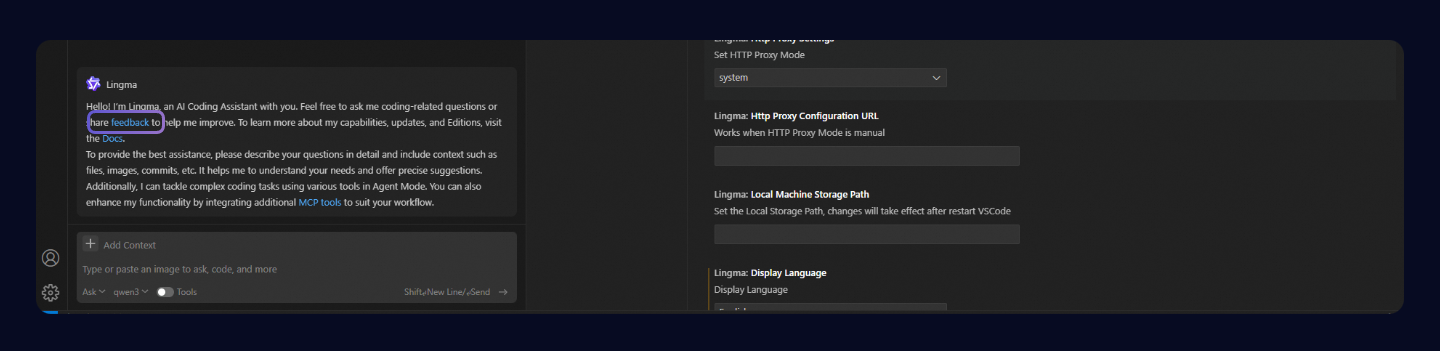通义灵码支持在 Visual Studio Code、JetBrains IDEs 中修改常用快捷键、进行行间生成的启用/禁用等功能开关配置。
Lingma IDE中配置通义灵码
准备工作
在开始使用Lingma IDE之前,必须完成通义灵码安装及阿里云账号登录。有关详细信息,可查看下载和安装。
查看快捷键
操作 | macOS | Windows |
打开/关闭AI会话 |
|
|
打开IDE基础设置 |
|
|
打开个人设置 |
|
|
打开命令面板 |
|
|
提交消息 |
|
|
在输入中插入新行 |
|
|
接受所有建议的更改 |
|
|
拒绝所有建议的更改 |
|
|
打开行间会话 |
|
|
发送至会话窗口 |
|
|
添加上下文 |
|
|
调用快捷命令 |
|
|
添加选中的代码到会话 |
|
|
接受单个更改 |
|
|
拒绝单个更改 |
|
|
接受文件中的所有更改 |
|
|
拒绝文件中的所有更改 |
|
|
导航到下一个文件 |
|
|
导航至上一个文件 |
|
|
导航至下一个更改 |
|
|
导航至上一个更改 |
|
|
重新绑定快捷键
在 Lingma IDE 的右上角,单击用户图标
 或使用键盘快捷键(
或使用键盘快捷键(⌘⇧,(macOS)或Ctrlshift,(Windows)),然后选择个人设置。单击通用,打开,在搜索框中键入搜索按键绑定,在搜索结果中单击目标快捷键前的
 进行修改,然后单击
进行修改,然后单击Enter。
开启行间建议预测
在Lingma IDE的右上角,单击用户图标![]() 或使用快捷键(
或使用快捷键(⌘ ⇧ ,(macOS)或Ctrl shift ,(Windows)),选择个人设置,开启行间建议预测(NES)。
Lingma IDE仅支持Auto模式,在该模式下IDE会根据场景自行选择Inline或Side by Side方式。
自定义项目专属规则
在 Lingma IDE 的右上角,单击用户图标
 或使用键盘快捷键(
或使用键盘快捷键(⌘⇧,(macOS)或Ctrlshift,(Windows)),然后选择个人设置。在左侧导航栏中,单击规则。
单击“添加”。
在顶部的搜索栏中,输入唯一的规则名称,然后按Enter。
选择规则类型:
手动引入:仅通过@rule手动引入才生效。
模型决策:输入期望规则生效的场景描述。
指定文件生效:提供以逗号分隔的文件路径通配符。例如
*.md、src/*.java。始终生效:在智能会话与行间会话的所有请求中均生效。
关闭窗口以保存更改。
Visual Studio Code 中配置通义灵码
准备工作
如果需要在 Visual Studio Code 中使用通义灵码,必须完成通义灵码安装及阿里云账号登录。有关详细信息,可查看下载和安装。
查看快捷键
操作 | macOS | Windows |
打开/关闭智能问答窗口 |
|
|
接受行间代码建议 |
|
|
废弃行间代码建议 |
|
|
查看上一个行间推荐结果 |
|
|
查看下一个行间推荐结果 |
|
|
手动触发行间代码建议 |
|
|
重新绑定快捷键
在 Visual Studio Code 的首选项中,单击快捷键的设置入口;
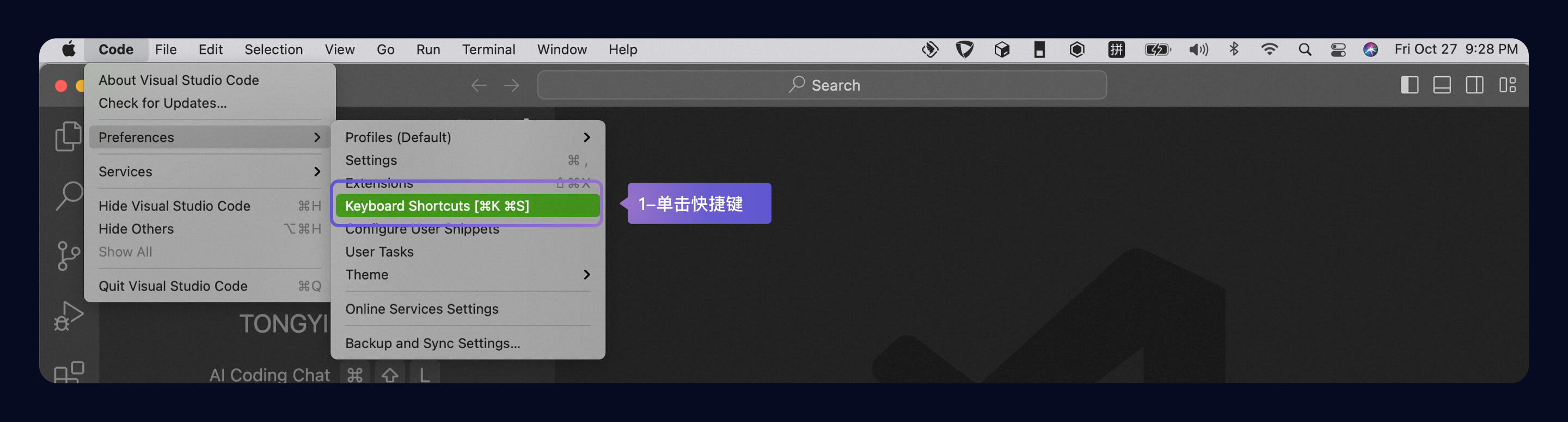
在快捷键管理窗口中,输入 Lingma 搜索,单击编辑。在弹出的窗口中输入用于命令的按键,然后单击
Enter/Return。
启用或禁用行间生成
可以通过 2 个方法启用或禁用行间生成功能:
方法 1:单击状态栏的通义灵码图标,在弹出的窗口中可快速启用或禁用行间生成功能:
可以配置本地离线模型、云端大模型是否启用;
开启本地离线模型、云端大模型同时开启的情况下,行间生成时优先推荐云端大模型的代码建议;

方法 2:在设置页面启用或禁用行间生成,并支持设置生成的长度。

启用或禁用函数的行间快捷入口
通义灵码的智能问答窗口中,单击设置,找到函数的行间快捷入口设置,可以进行启用或禁用该功能。

配置 IDE 原生补全和行间生成的展示规则
打开设置页面,可以设置是否同时展示行间自动生成建议和 IDE 原生下拉补全,默认不勾选。

JetBrains IDEs 中配置通义灵码
使用通义灵码时,可以在 JetBrains IDE 中使用默认快捷键使用通义灵码相关功能。同时,您也可以重新修改命令的快捷键。有关在 JetBrains IDE 中重新绑定快捷键的详细信息,可参阅 JetBrains 文档,如可以查看IntelliJ IDEA文档。
准备工作
如果需要在 JetBrains IDE 中使用通义灵码,必须完成通义灵码安装及阿里云账号登录。 有关详细信息,可查看下载和安装。
查看快捷键
操作 | macOS | Windows |
打开/关闭智能问答窗口 |
|
|
接受行间代码建议 |
|
|
废弃行间代码建议 |
|
|
查看上一个行间推荐结果 |
|
|
查看下一个行间推荐结果 |
|
|
手动触发行间代码建议 |
|
|
重新绑定快捷键
打开 JetBrains IDEs 偏好设置,如下图以 IntelliJ IDEA 为例:

在设置窗口中单击快捷键,输入面板(英文:Panel)后搜索,找到 Lingma 快捷键,右键后单击修改键盘快捷键。在弹出的窗口中输入用于命令的按键后,单击确定即可。

启用或禁用行间生成
方法 1:单击状态栏的通义灵码图标,在弹出的窗口中可快速启用或禁用行间生成功能:
可以配置本地离线模型、云端大模型是否启用;
开启本地离线模型、云端大模型同时开启的情况下,行间生成时优先推荐云端大模型的代码建议;

方法 2:打开设置页面,支持启用或禁用行间生成,以及设置生成的长度。

启用或禁用函数的行间快捷入口
打开设置页面,支持启用或禁用函数的行间快捷入口。

配置 IDE 原生补全和行间生成的展示规则
打开设置页面,可以设置是否同时展示行间自动生成建议和 IDE 原生下拉补全,默认不勾选。

查看帮助和分享反馈
查看使用帮助
通义灵码的智能问答窗口中,可以单击智能问答窗口的帮助文档入口,可以快速来到当前帮助文档知识库。

反馈回答质量
在智能问答中,你可以对通义灵码所生成的回答内容进行评价,支持点赞和点踩,以不断优化回答效果。

使用问题反馈
当您在使用的过程有任何疑问、优化建议、功能诉求等,均可在通义灵码的智能问答窗口单击提交反馈,即可前往阿里云开发者社区-灵码问答专区向我们提出问题。

参与体验调研
为了给您提供更好的智能编码体验,我们也期待收到您的使用体验反馈、优化建议以及您的期待,我们会不断努力和优化产品体验。